Hur man stoppar popup-fönster på Galaxy S9: En steg-för-steg-guide
Hur man stoppar popup-fönster på Galaxy S9 Om du äger en Samsung Galaxy S9 kanske du känner till irritationen med popup-annonser. Dessa påträngande …
Läs artikel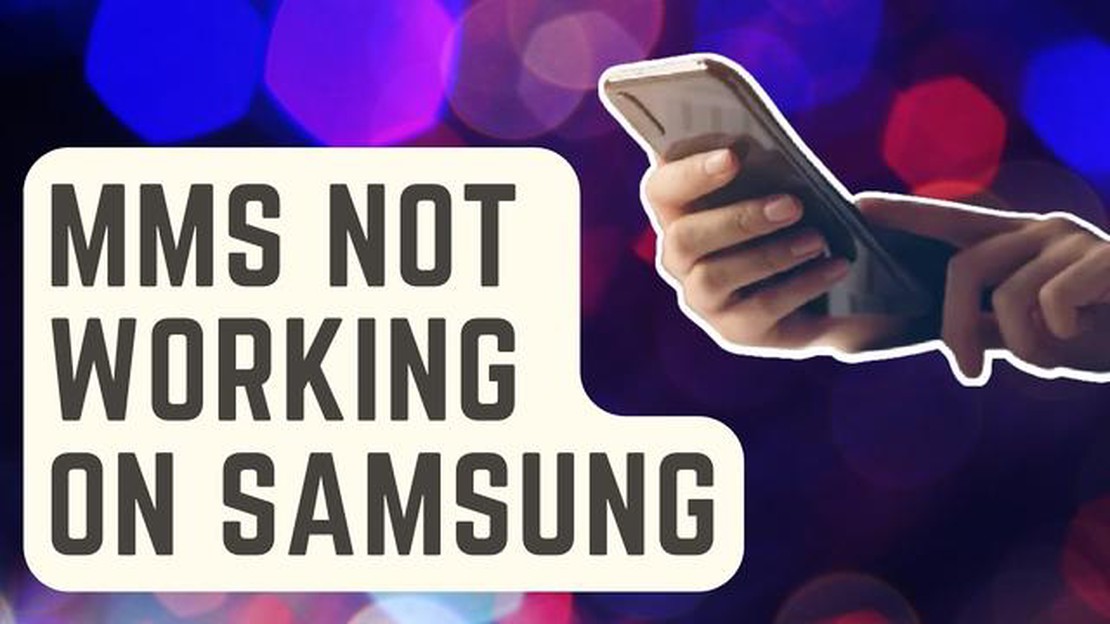
Om du äger en Samsung Galaxy-smartphone och har problem med att skicka MMS-meddelanden (Multimedia Messaging Service) är du inte ensam. Många användare har rapporterat att de stött på detta problem, men den goda nyheten är att det finns flera steg du kan ta för att felsöka och lösa problemet.
För det första är det viktigt att se till att din enhet har en stabil internetanslutning. MMS-meddelanden kräver en aktiv dataanslutning, så se till att du är ansluten till Wi-Fi eller har en stark mobildatasignal. Du kan kontrollera din anslutning genom att öppna en webbsida eller skicka ett vanligt textmeddelande.
En annan vanlig orsak till problem med MMS-sändningar är att lagringsutrymmet på enheten är fullt eller nästan fullt. Om telefonen har ont om lagringsutrymme kan den ha problem med att skicka eller ta emot MMS-meddelanden. För att frigöra lagringsutrymme kan du ta bort onödiga filer, t.ex. foton, videor eller appar som du inte längre använder. Dessutom kan du rensa cacheminnet i meddelandeappen som du använder, vilket kan hjälpa till att lösa eventuella tillfälliga problem.
Om problemet kvarstår kan det vara värt att försöka återställa dina nätverksinställningar. Gå till Inställningar på din Samsung Galaxy-enhet och tryck sedan på Allmän hantering. Välj sedan Återställ och tryck sedan på Återställ nätverksinställningar. Tänk på att detta kommer att ta bort alla sparade Wi-Fi-nätverk och Bluetooth-anslutningar, så du måste ställa in dem igen.
Om ingen av ovanstående lösningar fungerar är det möjligt att det kan finnas ett problem med din operatör eller MMS-inställningarna på din enhet. I så fall kan det vara bra att kontakta din operatörs kundsupport för hjälp. De kan ge dig rätt MMS-inställningar att ange manuellt eller vägleda dig genom andra felsökningssteg som är specifika för din operatör.
Genom att följa dessa felsökningssteg bör du kunna åtgärda problemet med att MMS inte skickas på din Samsung Galaxy-smartphone. Kom ihåg att dubbelkontrollera din internetanslutning, frigöra lagringsutrymme, rensa appens cache och återställa dina nätverksinställningar om det behövs. Om allt annat misslyckas, kontakta din operatörs kundsupport för ytterligare hjälp. Vi önskar dig lycka till!
Läs också: Senaste ändringarna apk naruto senki game: nya samlingar och uppdateringar
Om du har problem med att skicka MMS-meddelanden på din Samsung Galaxy-enhet finns det flera felsökningssteg du kan försöka lösa problemet.
Genom att följa dessa felsökningssteg bör du kunna lösa problemet med att MMS inte skickas på din Samsung Galaxy-enhet. Om problemet kvarstår kan det vara ett hårdvaruproblem och du bör överväga att kontakta Samsung för ytterligare support.
Om du har problem med att skicka MMS-meddelanden på din Samsung Galaxy-enhet kan det finnas flera möjliga orsaker. Här är några av de vanligaste orsakerna till att du kan stöta på detta problem:
Genom att ta hänsyn till dessa möjliga orsaker kan du felsöka och lösa problemet med att MMS inte skickas på din Samsung Galaxy-enhet. Om problemet kvarstår rekommenderas att du kontaktar din nätverksleverantör eller söker ytterligare hjälp från ett Samsung-supportcenter.
Om du har problem med att skicka MMS (Multimedia Messaging Service) på din Samsung Galaxy-enhet finns det flera felsökningssteg du kan prova för att lösa problemet. Följ stegen nedan för att åtgärda problemet med att MMS inte går att skicka på din Samsung Galaxy.
Genom att följa dessa felsökningssteg bör du kunna åtgärda problemet med att MMS inte skickas på din Samsung Galaxy-enhet. Kom ihåg att testa att skicka ett multimediameddelande efter varje steg för att se om problemet har lösts.
Läs också: Call of Duty Warzone Lite: prestandaförbättringar på Xbox One och PS4
Det kan finnas flera orsaker till att din Samsung Galaxy inte skickar MMS-meddelanden. Det kan bero på en dålig nätverksanslutning, felaktiga APN-inställningar, programvaruproblem eller ett problem med meddelandeappen.
APN-inställningar står för Access Point Name-inställningar. De används av din telefon för att ansluta till internet och skicka MMS-meddelanden. För att kontrollera APN-inställningarna på din Samsung Galaxy, gå till Inställningar > Anslutningar > Mobilnät > Accesspunktsnamn. Se till att inställningarna matchar de som tillhandahålls av din operatör.
Ja, det finns några felsökningssteg som du kan prova för att åtgärda problemet med att MMS inte skickas på din Samsung Galaxy utan att kontakta din operatör. Du kan kontrollera din nätverksanslutning, verifiera dina APN-inställningar, rensa cacheminnet och data i din meddelandeapp och starta om telefonen. Om problemet kvarstår rekommenderas dock att du kontaktar din operatör för ytterligare hjälp eftersom de kan behöva kontrollera dina kontoinställningar eller nätverkstäckningen i ditt område.
Det är möjligt att en programuppdatering kan åtgärda problemet med att MMS inte skickas på din Samsung Galaxy. För att söka efter programuppdateringar, gå till Inställningar > Programuppdatering > Hämta och installera. Om det finns en tillgänglig uppdatering följer du instruktionerna på skärmen för att ladda ner och installera den. Tänk på att programuppdateringar också kan medföra buggfixar och förbättringar av enhetens övergripande prestanda.
Om du inte kan skicka MMS på din Samsung Galaxy kan det finnas flera orsaker till detta problem. Det kan bero på problem med nätverksanslutningen, felaktiga APN-inställningar, ett programfel eller ett problem med meddelandeappen.
Hur man stoppar popup-fönster på Galaxy S9 Om du äger en Samsung Galaxy S9 kanske du känner till irritationen med popup-annonser. Dessa påträngande …
Läs artikelHur man blockerar ett telefonnummer på Redmi Note 8 Pro Om du äger en Redmi Note 8 Pro-smartphone och tycker att du får irriterande samtal eller …
Läs artikelNästa lanseringsdatum för Battlefield är 2023. Spelindustrin väntar ivrigt på lanseringen av nästa del i den berömda Battlefield-spelserien. Det …
Läs artikelHur du använder Twitters algoritm för att öka din räckvidd. Twitter är en av de mest populära sociala plattformarna i världen där användare kan dela …
Läs artikel11 bästa GBA-emulator för Android 2023 Är du ett fan av Game Boy Advance-spel och önskar att du kunde spela dem på din Android-enhet? Ja, nu kan du …
Läs artikelHur man fixar COD Warzone 2.0 “Söker efter en match” Bug (Uppdaterad 2023) Om du är en ivrig spelare har du förmodligen upplevt din rättvisa andel av …
Läs artikel